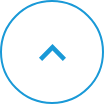製品関連
FEATURE DETAIL
製品関連製品の使い方
USBタイプの測域センサをPCに接続する
【準備】URG USB Driverのダウンロード
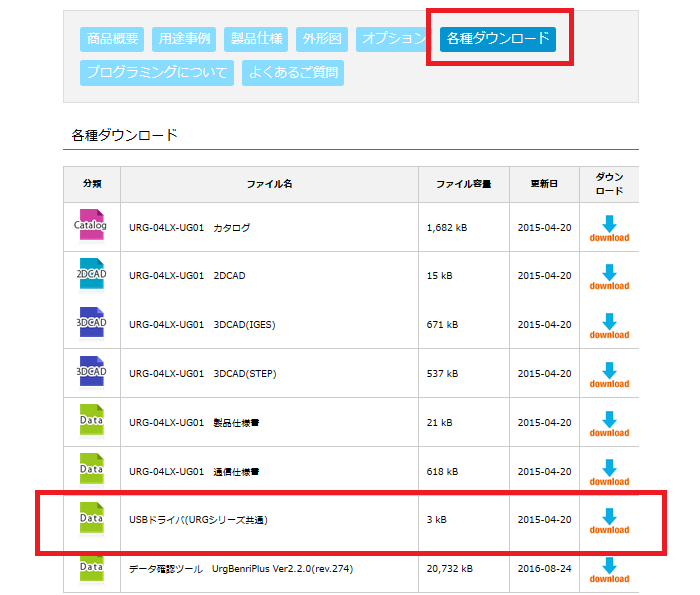
USBタイプの測域センサをWindowsのPCと接続する際は、専用のUSBドライバが必要です。
各製品ページの「各種ダウンロード」項目よりダウンロードが可能です。 エリア設定タイプに関しましては、エリア設定用アプリケーションと同封されております。 なお、MacOS、Linuxをお使いの方は各製品の通信仕様書をご参照ください。
各製品ページの「各種ダウンロード」項目よりダウンロードが可能です。 エリア設定タイプに関しましては、エリア設定用アプリケーションと同封されております。 なお、MacOS、Linuxをお使いの方は各製品の通信仕様書をご参照ください。
URG USB Driverのインストール
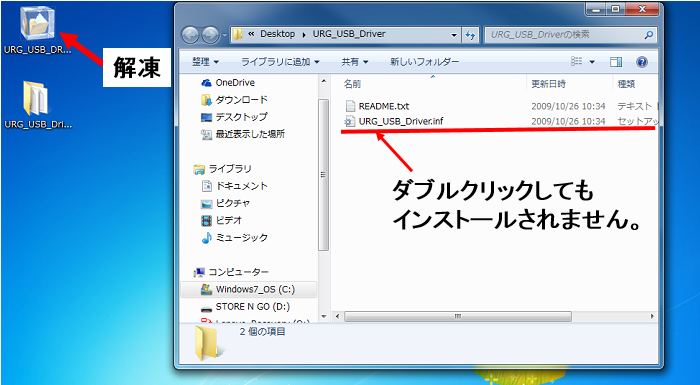
URG USB Driverをダウンロードし、zipファイルを解凍するとフォルダ内に「README.txt」と「URG_USB_Driver.inf」がございます。
「URG_USB_Driver.inf」をダブルクリック、右クリック→開くなどを実行してもインストールはされません。 インストール方法を次項より説明いたします。 ※Windows8、8.1をお使いの場合、事前に署名の設定が必要となります。
Windows10をお使いの場合、ドライバの扱いが異なります。 詳細はUSBタイプの測域センサをWinsows8、8.1、10のPCに接続する注意点
をご参照ください。
「URG_USB_Driver.inf」をダブルクリック、右クリック→開くなどを実行してもインストールはされません。 インストール方法を次項より説明いたします。 ※Windows8、8.1をお使いの場合、事前に署名の設定が必要となります。
Windows10をお使いの場合、ドライバの扱いが異なります。 詳細はUSBタイプの測域センサをWinsows8、8.1、10のPCに接続する注意点
をご参照ください。
【手順1】デバイスマネージャ
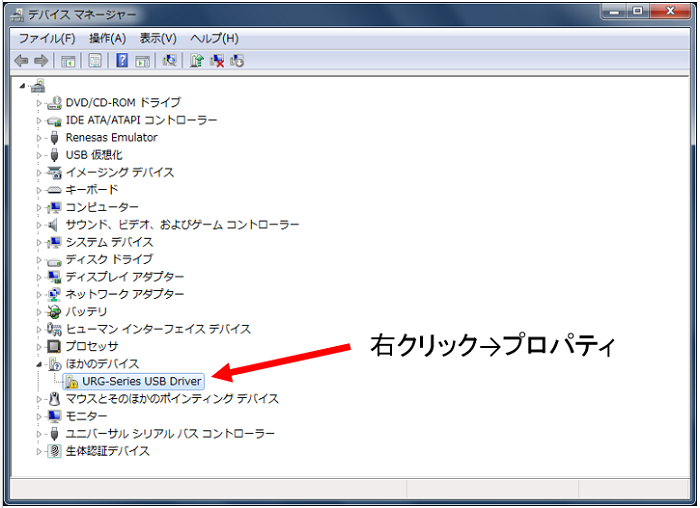
センサの電源を入れてUSBケーブルでPCと接続し、「デバイスマネージャ」を開きます。
ドライバがインストールされていない場合、「ほかのデバイス」タブに「URG-Series USB Driver」が表示されます。 「URG-Series USB Driver」を右クリック→プロパティをクリックします。
ドライバがインストールされていない場合、「ほかのデバイス」タブに「URG-Series USB Driver」が表示されます。 「URG-Series USB Driver」を右クリック→プロパティをクリックします。
【手順2】 URG-Series USB Driverのプロパティ
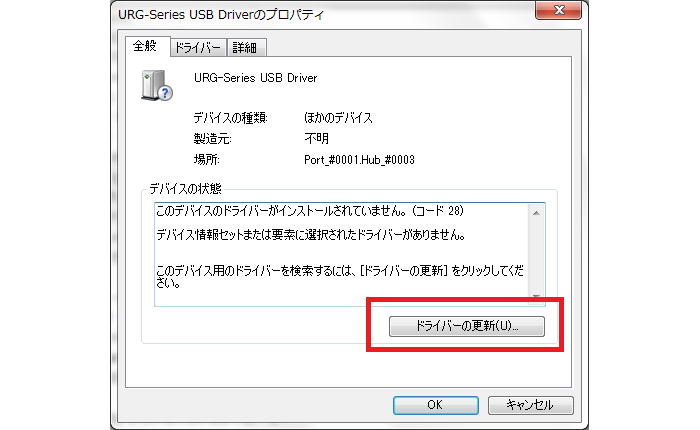
URG-Siries USB Driverのプロパティ画面にて「ドライバの更新」をクリックします。
【手順3】ドライバの更新
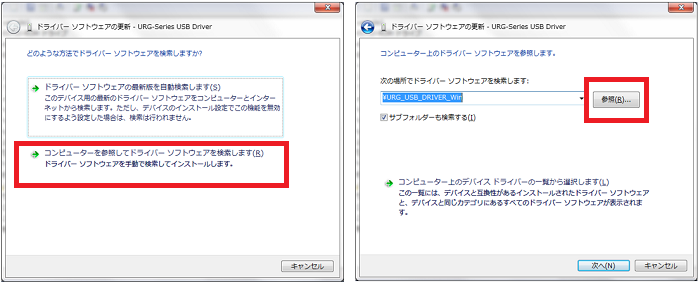
ドライバーソフトウェアの更新画面にて「コンピュータを参照してドライバーソフトウェアを検索します」をクリックします。
次に出てきた画面の参照をクリックし、「URG_USB_Driver.inf」の入ったフォルダーを選択し「次へ」をクリックします。
次に出てきた画面の参照をクリックし、「URG_USB_Driver.inf」の入ったフォルダーを選択し「次へ」をクリックします。
【手順4】Windowsセキュリティ
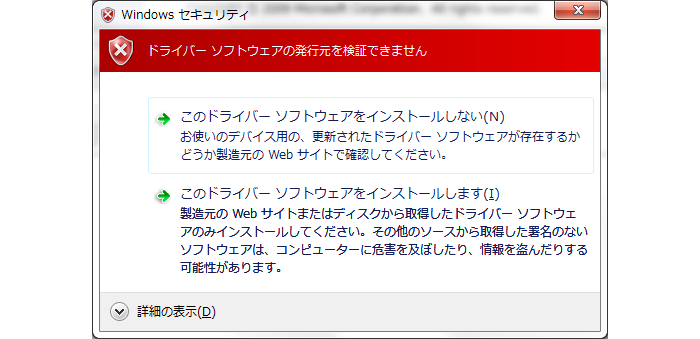
Windowsセキュリティ画面が出てきますので「このドライバーソフトウェアをインストールします」をクリックします。
以上で設定は完了です。
以上で設定は完了です。
インストール完了の確認
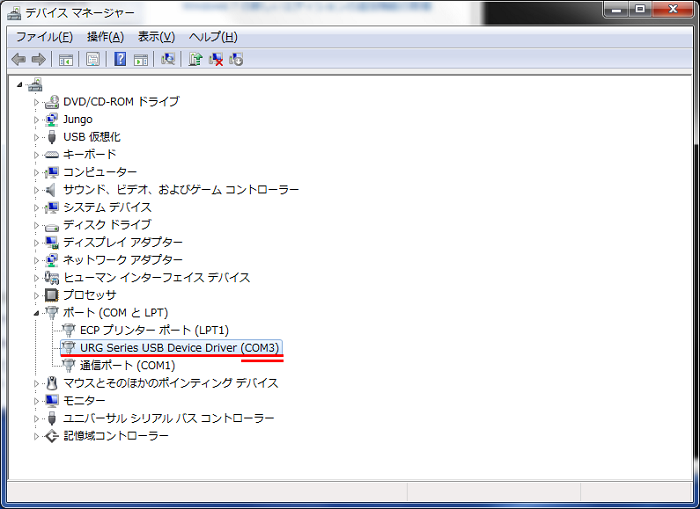
ドライバーが正常にインストールされた場合、測域センサに電源が入った状態でPCと接続してデバイスマネージャを開くと上の図のように表示されます。
※COMポート番号は環境によって変わります。
※COMポート番号は環境によって変わります。
製品カテゴリ
- 測域センサ
- 光電・レーザーセンサ
- 鉄鋼・クレーンセンサ
- 応用システム
- 光データ伝送装置
お役立ち情報